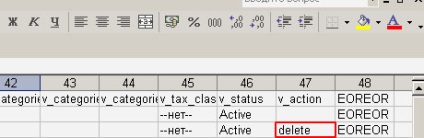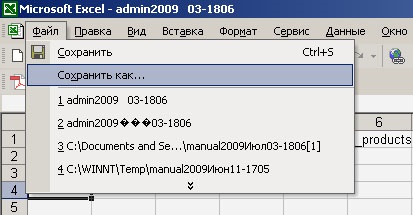
În câmpul "Tip de fișier", trebuie să selectați "Fișiere text (cu delimitatori de file)" apoi faceți clic pe butonul Salvare.
Atenție în numele fișierului nu ar trebui să fie o extensie .xls. sau înlocuiți-l cu .txt. sau șterge deloc.
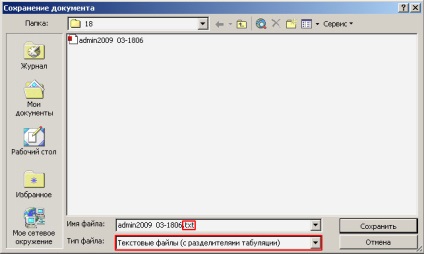
Dacă vi se solicită: Numele fișierului fișierului există deja. Înlocuiți. Da, făcând clic pe Da.
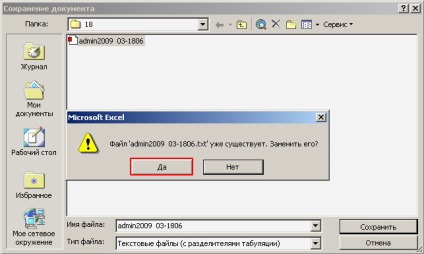
Dacă faceți clic pe Da, fereastra apare.
Toate fișierul cu o listă de prețuri actualizată salvate cu succes, acum trebuie să încărcați magazin o lista de preturi actualizate.
Importul de bunuri din Excel în magazin
Pentru a face acest lucru, mergeți la zona de administrare a magazinului online, la pagina modulului de import / export Excel.
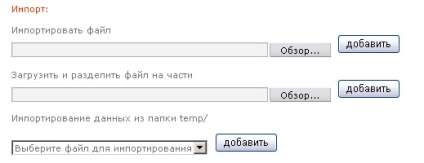
În fața câmpului Fișier de import, faceți clic pe butonul Răsfoiți.
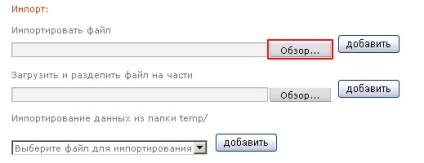

Totul, în continuare modulul va începe actualizarea / adăugarea produselor în magazin și va arăta că mărfurile sau sunt actualizate (mărfurile sunt actualizate).
Sau a fost adăugat un produs nou (elementul adăugat) la magazin, dacă nu se afla în magazin înainte.
De asemenea, aveți opțiunea de a elimina bunurile din magazin utilizând acest modul. Eliminați noul produs al cornului Unicorn